YouTube'dan zil sesi nasıl yapılır?
YouTube, özellikle video paylaşmak için tasarlanmıştır. Video izlerken cep telefonunuza koymak istediğiniz videolarda yüksek kaliteli zil sesi olarak ses çalarken denk geliyorsanız bunu nasıl başarıyorsunuz? Hepimizin bildiği gibi, Youtube seslerini doğrudan YouTube'dan indiremezsiniz. Merak etme. YouTube sesini doğrudan çıkarmak için bazı üçüncü taraf araçlarını kullanabiliriz.
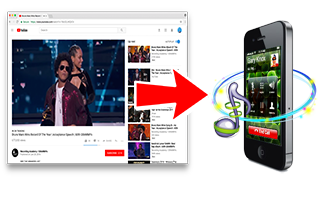
En profesyonel Youtube ses kaydedicisine
Ondesoft Audio Recorder
denir
.
Herhangi bir uygulamadan ve herhangi bir çevrimiçi sesten ses kaydı yapmak için özel olarak tasarlanmıştır.
Dahası, en gelişmiş kayıt teknolojisini benimser, böylece kaydedilen ses kalitesi hakkında endişelenmezsiniz.
Neredeyse kayıpsız kalitede herhangi bir çevrimiçi ses akışını yakalayabilir.
Bu akıllı ses kayıt yazılımı yardımıyla Youtube videolarından herhangi bir sesi kaydedebilir ve MP3, M4A, AAC, WAV, FLAC vb. Gibi çeşitli formatlarda yüksek kalitede zil sesi olarak kaydedebilirsiniz.
Artık Youtube seslerini Ondesoft Audio Recorder ile kaydetmeye başlamak için adım adım öğreticiyi takip edebilirsiniz.
Adım 1
Mac'inizde Ondesoft Audio Recorder'ı
indirin
, kurun ve çalıştırın.
Adım 2
Youtube videosunu oynatın ve uygulamalar ekleyin
Bir web tarayıcısı seçin ve bu tarayıcıda kaydetmek istediğiniz Youtube videosunu açın.
Tarayıcıyı kaynak panele eklemek için Uygulamalar simgesine tıklayın.
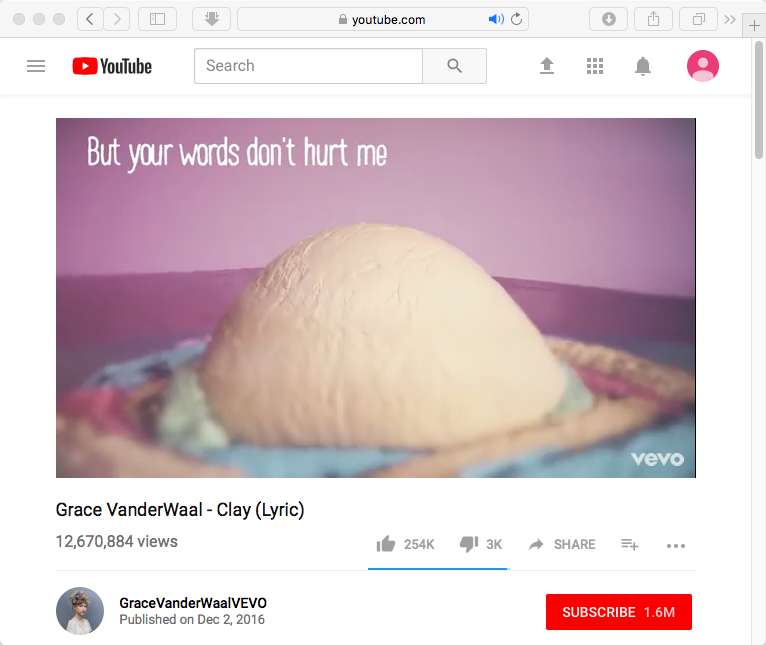
Kayda başlamadan önce kırmızı kayıt butonunun yanında Ayarlar butonuna tıklayarak çıktı formatlarını, Örnekleme hızını ve Bit Hızını değiştirebilirsiniz. MP3, M4A, WAV ve OGG biçimlerinin tümü, Android tarafından zil sesi olarak yerel olarak desteklenir . Ne istersen onu seç.
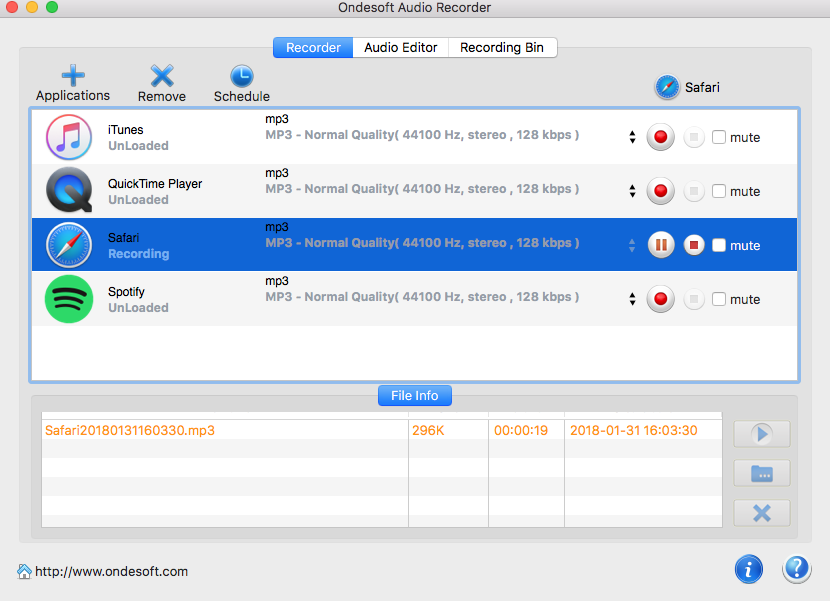
iPhone zil sesi kullanır. m4r dosya biçimi.
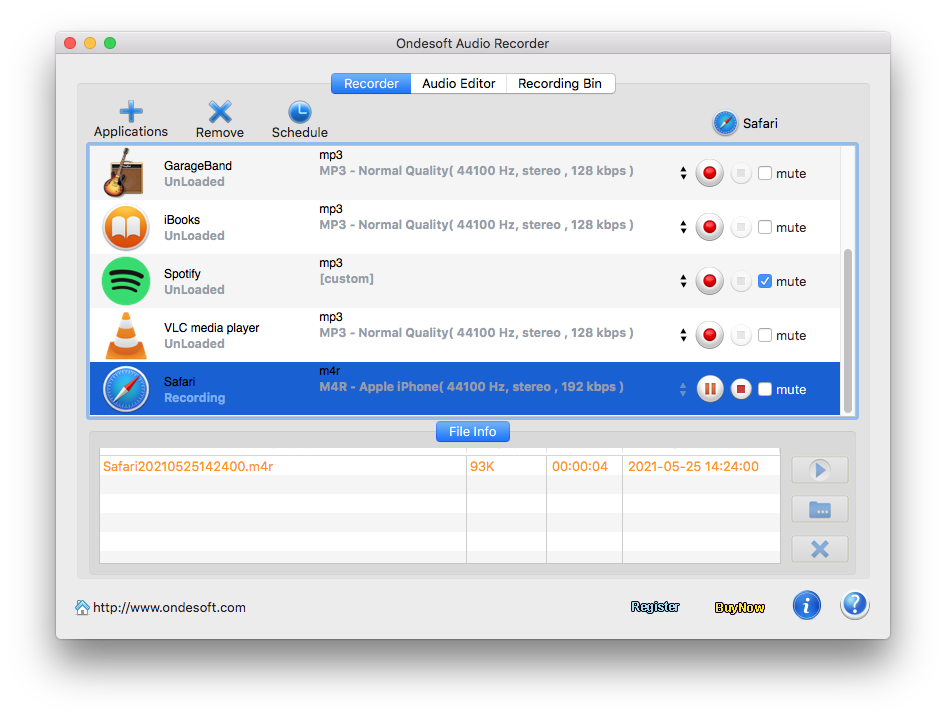
Adım 4 Youtube seslerini kaydedin ve kaydedilen sesleri düzenleyin
Kaydı başlatmak için kırmızı kayıt düğmesine tıklayın ve kaydı bitirmek için Durdur düğmesine tıklayın. Uzun süre kaydedilmiş sesin bir kısmını zil sesiniz olarak beğendiyseniz, Ses Düzenleyici düğmesini tıklayabilirsiniz. Başlangıç ve bitiş zamanını ihtiyaçlarınıza göre özelleştirebileceğiniz ve kayıtlı Youtube seslerinden istediğiniz bir ses segmentini alabileceğiniz düzenleme penceresi açılacaktır.
Yukarıdaki adımlardan sonra, USB'yi kullanabilir ve kaydedilmiş ve özelleştirilmiş tüm Youtube seslerini kendi özel zil sesiniz olarak cep telefonunuza aktarabilirsiniz.
YouTube zil sesini iPhone ile senkronize edin
Windows için iTunes'u veya Mac'te Finder'ı kullanarak zil sesini iPhone, iPad veya iPod touch'ınızla eşzamanlayın.
1. iPhone, iPad veya iPod touch'ınızı bilgisayarınıza bağlayın.
2. Bir PC'de Windows için iTunes'u açın.
Mac'te Finder'ı açın.
3. Zil sesini cihazınıza sürükleyip bırakın.
Kenar çubuğu
Sıcak İpuçları
Faydalı ipuçları
Daha fazla >>- Mac'te Spotify'dan müzik nasıl kaydedilir?
- MOG müziği Mac'te MP3'e nasıl kaydedilir?
- Mac'te Chrome'dan ses nasıl kaydedilir?
- QuickTime filmi Mac'te MP3'e nasıl kaydedilir?
- Mac'te Safari'den ses nasıl kaydedilir?
- Mac'te mog'dan müzik nasıl kaydedilir?
- Mac'te sesli aramalar nasıl kaydedilir?
- Mac'te Deezer müziği nasıl kaydedilir?
- Mac'te BBC'den ses nasıl kaydedilir?
- Mac'te Facebook videolarından Müzik nasıl kaydedilir?
- Mac'te İnternet radyosundan şarkılar nasıl kaydedilir?
- YouTube Müzik Videoları Mac'te MP3'e nasıl kaydedilir?
- YouTube'u mp3'e nasıl dönüştürebilirim?
- Akış Ses Kaydedici
- YouTube'dan zil sesi yapın



